Ak sa musíte pravidelne zaoberať zoznamami čísel, pohľad na tieto nudné zoznamy vás môže dostať. Možno v práci nemáte inú možnosť, ako sa zaoberať týmito druhmi zoznamov, ale tieto zoznamy môžu byť príjemnejšie na čítanie, keď sú v grafe.
Dobrou správou je, že všetky tie monotónne čísla premeníte na atraktívny graf niekoľkými kliknutiami sem a tam. Bude sa vám to ľahšie čítať a môžete zmeniť štýl, aby ste tomu dodali svoj osobný nádych.
Ako vytvoriť graf v Tabuľkách Google
Ak chcete vytvoriť graf v Tabuľkách Google, budete musieť otvoriť dokument, ktorý už obsahuje informácie, ktoré chcete zahrnúť do grafu, alebo pridať údaje na prázdny hárok. Keď máte informácie pripravené, vyberte bunky, ktoré chcete zahrnúť do grafu, nezabudnite na hlavičky, ak ich chcete zahrnúť.
Ak chcete vytvoriť graf, vyberte Vložiť z ponuky v hornej časti. Keď sa zobrazí zoznam možností, vyberte možnosť grafu.
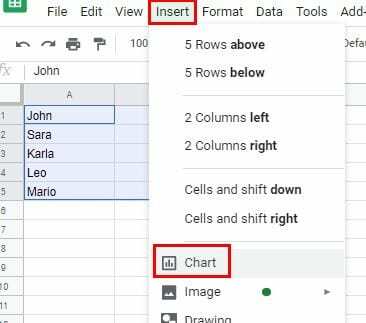
Keď kliknete na možnosť grafu, Tabuľky vyberú typ grafu za vás. Prvý typ grafu, ktorý môže rozhodnúť, je klasický koláčový štýl. Ak sa vám nepáči, ako vyzerá váš nový graf, máte na výber niekoľko možností. Kliknite na rozbaľovaciu ponuku typu grafu v editore grafov a vyberte štýly, ako napríklad:
- Linka
- Oblasť
- Bar
- Stĺpec
- Koláč
- Rozptyľovať
- Mapa
- Iné
Ak sa editor grafu z nejakého dôvodu nezobrazí, dvakrát kliknite na graf a mal by sa zobraziť vpravo. V Karta Nastavenie editora, môžete robiť veci ako:
- Zmeňte rozsah údajov.
- Os X
- Použite stĺpec A ako štítky
- Použite riadok 1 ako hlavičky.
- Prepínajte riadky/stĺpce
The Prispôsobiť kartu má tiež vynikajúce možnosti prispôsobenia grafu. Štýl grafu môžete zmeniť pomocou možností, ako sú:
- Štýl grafu – Zmeňte farbu pozadia, písma a farbu okraja grafu. Môžete tiež pridať efekty ako 3D, Maximalizovať a porovnávať.
- Názvy grafov a osí – Umožňuje pridať názov, prispôsobiť štýl/písmo/veľkosť/formát/farbu textu nadpisu.
- séria – Zmeňte polohu údajov, upravte farbu stĺpcov a pridajte chybové pruhy/označenia údajov/označenia celkových údajov a trendovú čiaru.
- Legenda – Zmeňte polohu, písmo legendy, veľkosť písma, zmeňte formát a farbu textu.
- Horizontálna a Pravá Vertikálna os – Zmeňte štýl textu v tejto oblasti. Môžete upraviť veci, ako napríklad písmo, veľkosť, formát, poradie farieb v obrátenej osi a šikmé štítky.
- Mriežka a kliešte – Umožňuje vám upraviť typ veľkých/vedších medzier a môžete zmeniť veci, ako je farba mriežky, vedľajšie mriežky, veľké/vedľajšie značky.
Ako pridať graf do Tabuliek Google v systéme Android
Ak chcete vytvoriť graf pomocou zariadenia Android, kroky sa môžu líšiť. Keď máte otvorený dokument Tabuľky, vyberte údaje, ktoré chcete pridať, klepnutím na prvú bunku a ťahaním, kým nebudete mať všetko, čo potrebujete. Klepnite na znamienko plus v hornej časti a vyberte možnosť grafu.
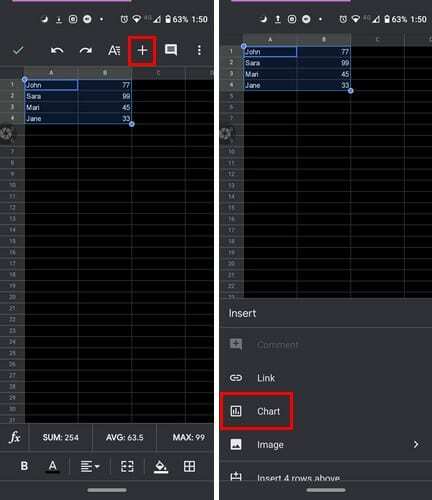
Po klepnutí na graf sa vám zobrazia možnosti, na ktoré sa môžete spoľahnúť, ako je farba, názvy, legenda a typ grafu. Váš graf bude vždy v hornej časti možností, ktoré si prezeráte v spodnej časti. Po dokončení prispôsobenia grafu klepnite na zelenú značku začiarknutia vľavo hore.
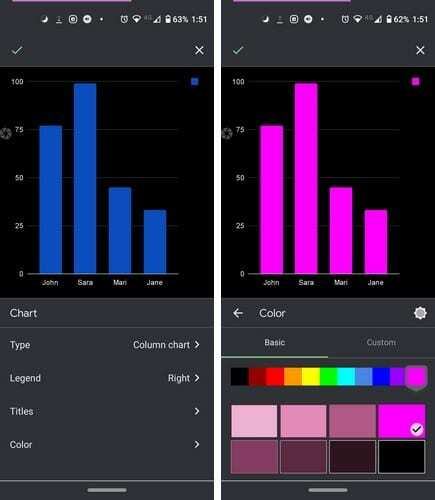
Váš novovytvorený graf sa umiestni na váš hárok. Ak nie ste spokojní s umiestnením grafu, môžete naň klepnúť a posunúť ho na nové miesto. Ak chcete graf zväčšiť alebo zmenšiť, ťuknite na jednu zo strán a posunutím nastavte novú veľkosť.
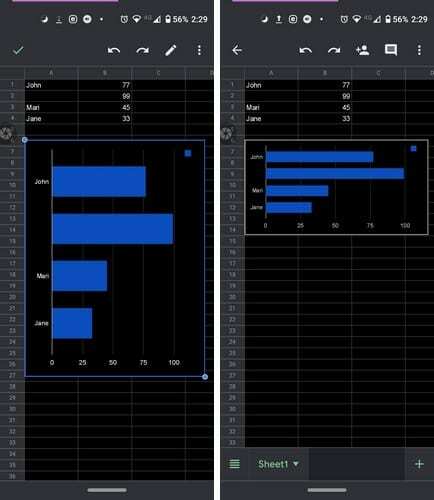
Záver
Na grafy je krajší pohľad ako na obyčajné čísla. Teraz, keď viete, ako pridať a prispôsobiť graf v systéme Android a na pracovnej ploche, môžete do svojej prezentácie pridať trochu farby. Ako často musíte vytvárať grafy?